Apple bzw. iCloud bietet keine Möglichkeit an, Ihre iCloud Notizen zu exportieren und somit am PC zu sichern. Zudem verschwinden Ihre Notizen umgehend vom iPhone, sowie Sie deren Synchronisation mit iCloud deaktivieren.
CopyTrans Contacts bietet daher einen einfachen und komfortablen Weg, Ihre iCloud Notizen auf den PC zu kopieren.
Dafür brauchen Sie auch keine Internetverbindung!
In diesem Artikel erfahren Sie, wie Sie iCloud Notizen exportieren können.
Verwaltung der Notizen unter iOS 9 und höher – wichtige Informationen!
- Wie bearbeite ich meine iPhone Notizen unter iOS 9 und höher mit CopyTrans Contacts?
- Bezüglich CopyTrans Contacts und iCloud Notizen unter iOS 9 und höher
Seit Version 1.600 von CopyTrans Contacts lassen sich die Notizen weder mehr bearbeiten noch in iCloud übertragen. Diese Beschränkung wurde von Apple seit iOS 9 eingeführt.
iCloud Notizen auf Windows exportieren
-
Falls Sie CopyTrans Contacts noch nicht am PC installiert haben, können Sie es jederzeit kostenlos und unverbindlich von folgender Seite herunterladen: Laden Sie CopyTrans Contacts herunter!
-
Installieren Sie das Programm, indem Sie einfach den Anweisungen des Installationsassistenten folgen. Die Installation ist innerhalb einer Minute erledigt.
-
Öffnen Sie CopyTrans Contacts und verbinden Sie das iPhone mit dem PC. Im Hauptfenster gehen Sie bitte zu „Mehr“ und klicken auf „Cloud Setup“.
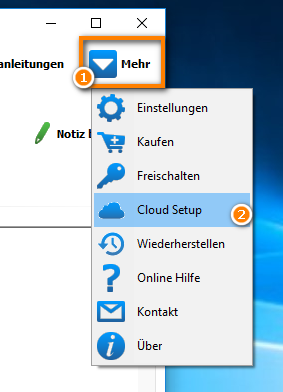
-
Danach wählen Sie „Neue Verbindungen“aus und tippen auf „iCloud“.
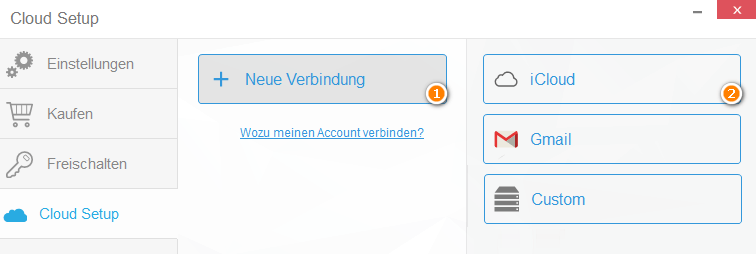
-
Als Nächstes geben Sie Ihre iCloud-Daten ein, machen Sie ein Häckchen neben „Notizen“ und fügen Sie Ihr iCloud Account hinzu.
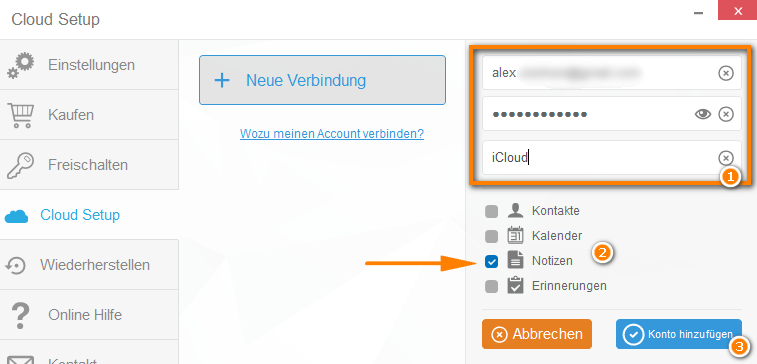
-
Schließen Sie dann „Cloud Setup“. Warten Sie, bis alle Daten geladen wurden und klicken Sie auf das Notizen Symbol in der linken Seitenleiste.
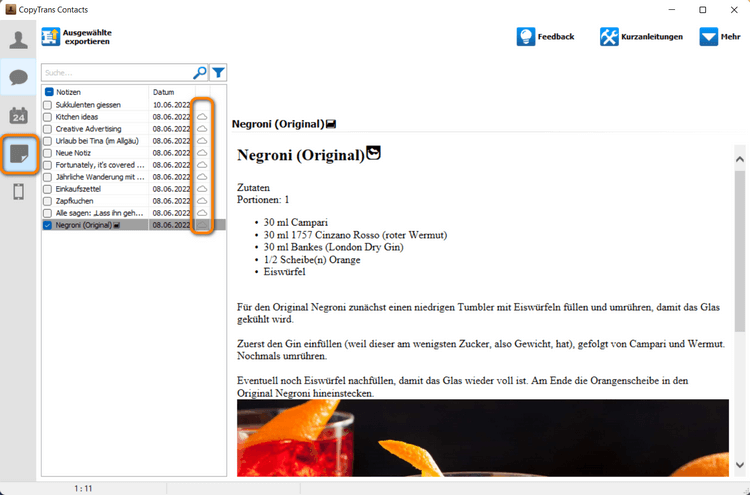
-
Ihre Cloud Notizen werden nun in CopyTrans Contacts aufgelistet und durch ein kleines Wolken-Symbol rechts neben der Notiz markiert. Wählen Sie nun die Notizen aus, die Sie auf PC sichern möchten, und klicken Sie auf „Ausgewählte exportieren“.
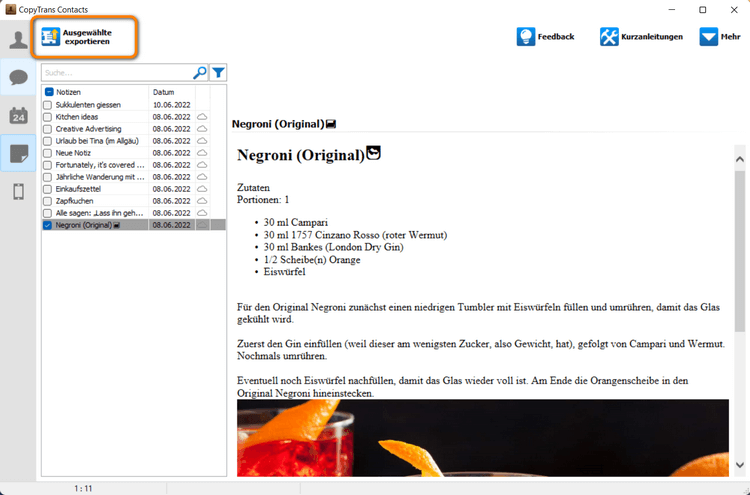
-
Tippen Sie auf „In eine Datei“.
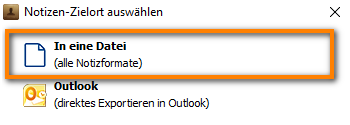
-
Wählen Sie den Speicherort aus, in dem Sie die gewünschten Daten am PC sichern möchten.
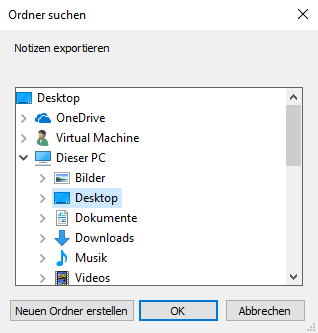
-
Sie haben das Backup Ihrer Notizen aus iCloud nun erfolgreich am PC gespeichert. Die Notizen werden im Format HTML gespeichert. Somit können Sie diese jederzeit über jeden beliebigen Browser oder Texteditor öffnen.
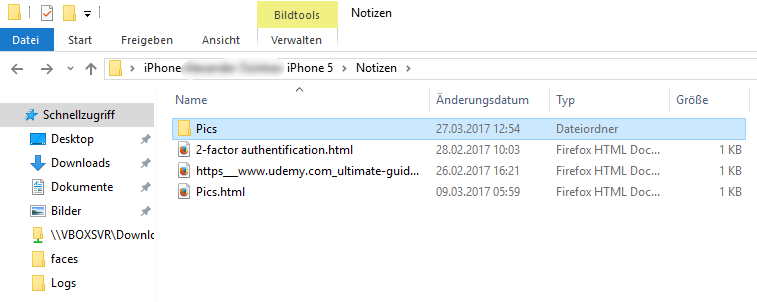
Das war es auch schon, so einfach kann man die iCloud Notizen exportieren und am PC sichern.
Mit CopyTrans Contacts können Sie auch:
✔️ WhatsApp Chats auf PC speichern
✔️ Notizen von iPhone auf PC übertragen
✔️ iPhone Kontakte auf PC exportieren
✔️ iMessage unter Windows lesen und sichern
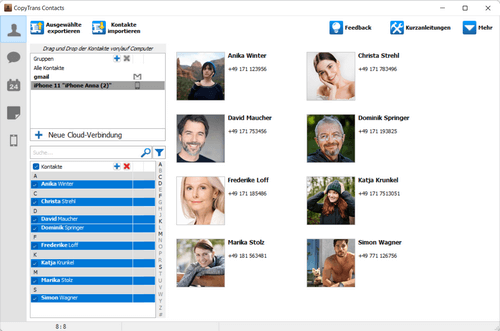
iCloud Notizen auf PC exportieren
YouTube Video Anleitung
Weitere hilfreiche CopyTrans Contacts Anleitungen:
- Alle CopyTrans Contacts Anleitungen auf einen Blick
- iCloud Backup: alles was man wissen muss
- Alle CopyTrans Backup Extractor Anleitungen auf einen Blick